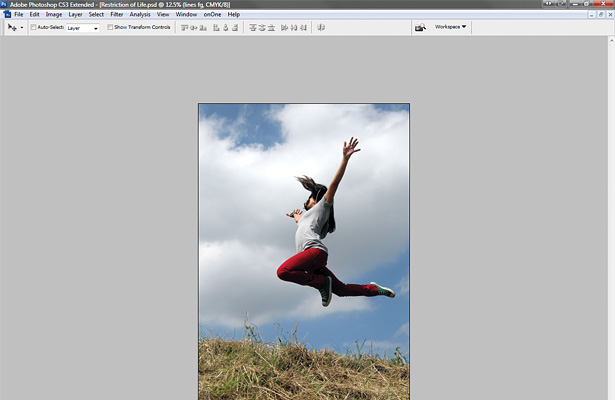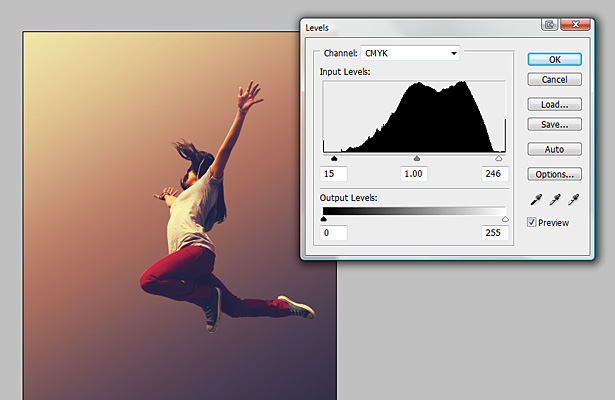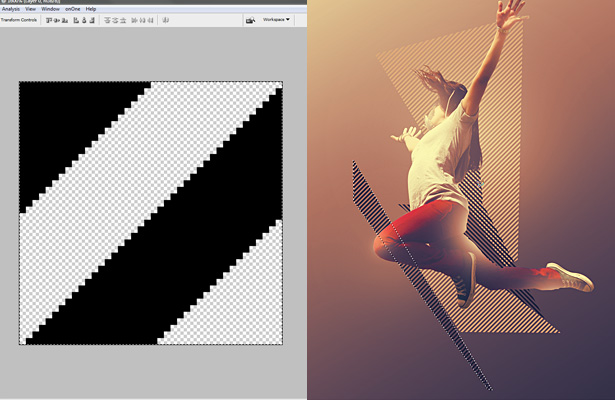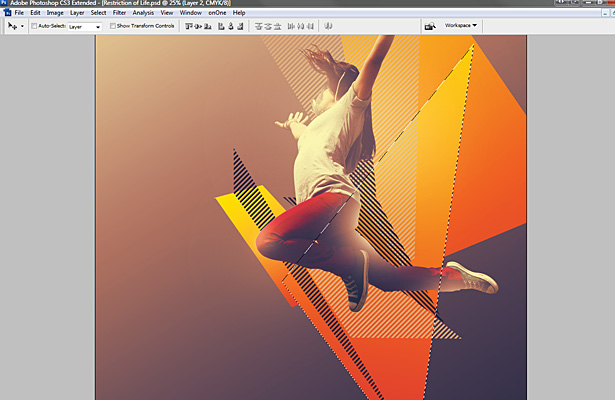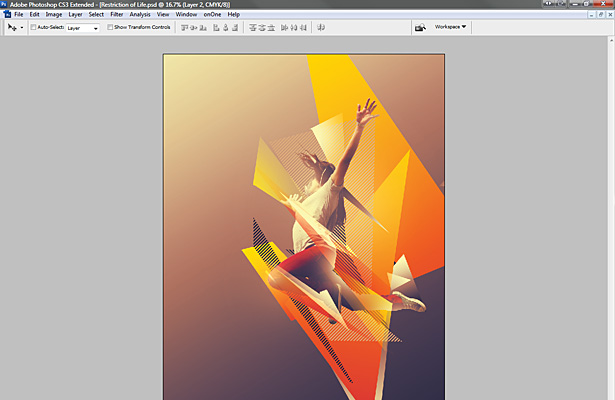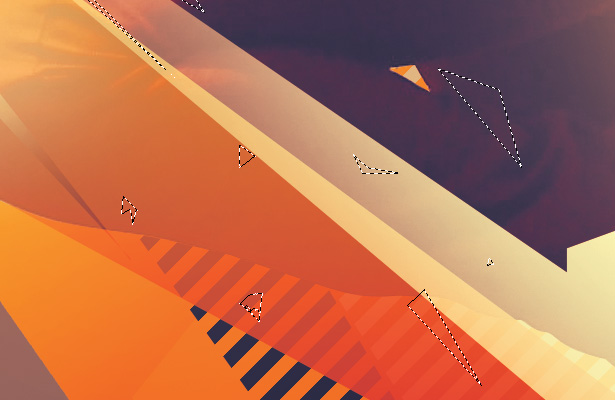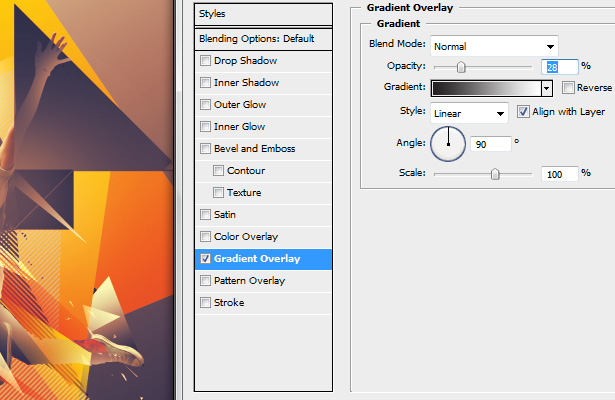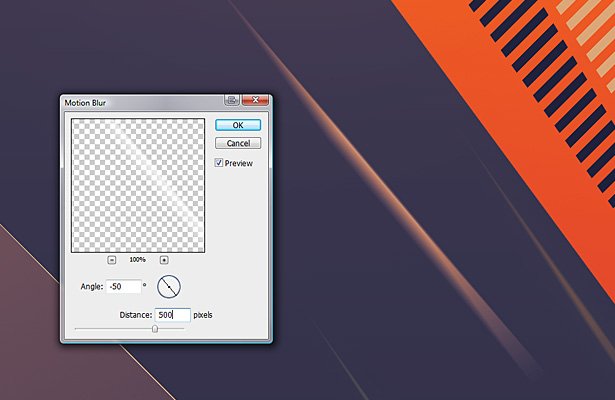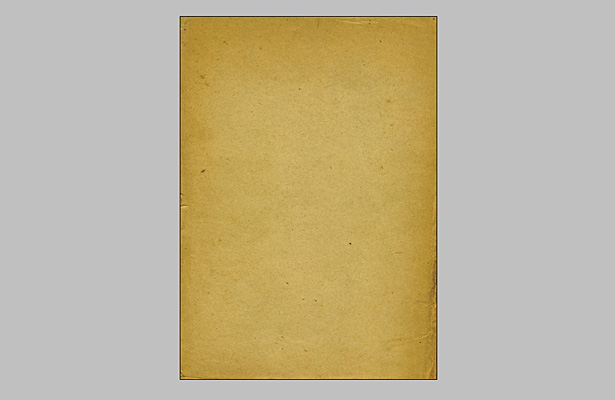Photoshop Kullanarak Canlı Bir Görüntü Nasıl Oluşturulur
Bu derste, fotoğrafa nasıl daha fazla enerji ve dinamizm katacağımızı araştıracağız. Etkiler, statik bir görüntüye hareket ve canlılık hissi yaratmak için çok sayıda fotoğraf üzerinde genişletilebilir ve kullanılabilir.
Öğretici tanınmış sanatçı Mike Harrison tarafından oluşturuldu ve yazdı (aka destill) ve bu bir blog için ilk öğreticisi. Çalışmaları Bilgisayar Sanatları ve İleri Photoshop dergilerinde yer aldı.
Tamam, bir giriş yeterli ve öğretici ile ...
Aşama 1
Havaya atlama yapan birine benzeyen bir görüntü seçerek başlayın ( gerçek görüntü ). Her şeyi eklemeden önce bile çok fazla enerji olduğunu düşündüğünüz bir görüntü seçin . 300dpi ile A3 boyutunda yeni bir belge oluşturun veya biraz daha küçükse, A4 300dpi'ye gidin.
Adım 2
Resminizi yeni belgeye sürükleyin ve kalem aracını alın, kızın tüm vücudu etrafında çizilene kadar nokta eklemeyi dikkatlice başlatın. Yol seçim aracını seçmek için A'ya basın ve yol üzerinde sağ tıklayın > vektör maskesi oluşturun . Bu bize temiz bir kenar kazandıracak ve arka planımızı yıkacak, kendi eklememizi sağlayacak.
Aşama 3
Boş bir arka plan ile, bu parçaya bir degrade ekleyerek biraz anlık derinlik oluşturalım . Bu yüzden degrade aracını seçin ve siyahı beyaza alın. Şimdi alt sağdan sola doğru sürükleyin, ancak tuval kenarlarını sürükleyin, böylece koyu griden açık griye gider.
4. Adım
Şimdi, bazen renk paletini ve tonunu erkenden ayırmaktan hoşlanırım ve bu parça söz konusu olduğunda bunu yapalım. Yapacağımız şey, parçanın ruh halini yaratmada çok basit ama çok etkili bir şey. Menüde Katman> Yeni ayar katmanı> Degrade haritasına gidin . Şimdi önceden ayarlanmış mavi, kırmızıdan sarıya gradyanı seçin, tamam'a basın ve bu katmanları opaklık olarak% 40'a ayarlayın. Biraz temizlenmiş görünüyor, bu yüzden her zaman yapmanız gereken bir çift daha fazla ayar katmanı eklemek ve bu parça için bir parlaklık / kontrast eklemek, parlaklık için +8 ve kontrast için +28 ve seviye için bir tane ekleyeceğiz 3 giriş kutusu için 15, 1.00 ve 246 olarak ayarlayacağız.
Adım 5
Hadi kıza biraz pop ver ve biraz aydınlatma ekleyelim. Ctrl + kızın etrafında bir seçim yapmak için orijinal stok katmanına tıklayın, daha sonra yeni bir katmana, fırça aracını tutun ve çeşitli boyutlarda ve akış% 24'e ayarlanmış, bazı beyazlarla iyi görüneceğini düşündüğünüz fırçalama alanlarına başlayın. Onlara ışık. Ardından opaklığı yaklaşık% 15-35 oranında azaltın.
6. Adım
Bir desenle dolu rastgele geometrik seçimler halinde bazı diyagonal çizgili ekleyerek parçanın anlık enerji çekiciliğini verin. 40 x 40 piksel boyutunda yeni bir belge oluşturun ve soldaki ekran görüntüsüne benzer bir şekil oluşturun, arkaplanı saydam hale getirin, sonra Ctrl + A ve Düzenle> tanımla desenine gidin . Şimdi ana belgenize dönün ve poligonal kement aracıyla bazı rasgele geometrik seçimler oluşturun ve Düzenle> Deseninizle doldurun . Onları parçanızdaki enerjisinin yönünde tutun ve biraz siyah, biraz beyaz yapın.
7. adım
Bu parçayı hareket ettirmek için bazı büyük parlak renkli şekiller ekleme zamanı. Yine, poligonal kement aracıyla, bazı büyük geometrik çok-taraflı şekiller oluşturun ve kırmızıdan sarıya ayarlanan degrade aleti ile, seçimlerinizi ve pozisyonunuzu / düzenlemenizi güzel bir düzenlemeye sahip oluncaya kadar doldurun. Onları iyi hissettiğiniz her şeyi diyagonal çizgili şekillerin üstüne veya arkasına yerleştirin.
8. adım
Şimdi kızın üzerinde ve arkasında çeşitli boyutlarda çok sayıda şekil ekleyerek onu katmanlamaya başlayın. Son adımda poligonal kement aracını kullanarak yaptığımız şeyi yapın ve keskin şekiller oluşturun. Bazıları siyahdan beyaza bir gradyanla, diğerlerini sarıdan saydama veya kırmızıdan saydamına kadar doldurun, şekilleri güzel bir şekilde doldurana kadar onunla oynayın.
9. adım
İyi görünüyor? Ben de öyle düşünmüştüm. Şimdi bu parçada çalışmış biraz detay alalım. Bunu yapmak için parçanın enerjisini arttırmak için bazı parçaların oluşmasını sağlar. Poligonal kement aracını tekrar yakalayın ve küçük bir açısal şekil oluşturun, vardiya tutun ve bir tane daha oluşturun. Bir sürü şekle sahip olana kadar bunu birkaç kez tekrarlayın. Sonra onları siyah / beyaz ve pozisyonla doldurun. Kalem aracını da kullanabilirsiniz, ancak bu durumda, kement aracı, şekillerin daha düzensiz ve plansız olacağını düşünür, bu bizim istediğimiz şeydir.
10. adım
Parçayı biraz daha geliştirmenin zamanı. Poligonal kement aracını (yine tekrar) al ve biraz daha seçimler yap, ama daha önce yarattığımız diğer şekillere biraz zıtlık getirmek için bu kareleri keskin ve keskin değil. Siyahla doldurun ve aşağıdaki ekran görüntüsünde gösterilen ayarlarla bir degrade kaplama uygulayın. Kızın kolundaki etkiyi fark et, şimdi adım 5'de ona eklediğimiz ışık yüzünden katı bir şekil olarak gösteriyorum. Bu yüzden o katmanın arkasında bir şekil koyun, böylece bu etkiyi başka bir bedenle yaratmaya çekinmeyin. kızın parçaları.
Adım 11
Eklenen enerji, akış ve detay için, görüntüye , hem çoğu katmanın üstünde hem de arka planda biraz ince çizgiler ekleyebiliriz . Bu yüzden, çizgi aracını tut ve 2 piksel genişliğe ayarla, yeni bir katmanda, şekillerin geri kalanı yönünde bazı çizgiler çizmeye başla, onlara karşı çok çıldırma, onları ince tut. Şimdi çizgi aracını 1 piksel genişliğinde ve başka bir yeni katman üzerinde, çizgileri parçalara ayırıyormuş gibi, biraz daha çizgi çizin.
Adım 1/2
Enerjiyi daha da artırmak için biraz ışık çizgileri oluşturalım. Bu yüzden biraz daha ince keskin şekiller oluşturun ve bunları beyaza doldurun. Filtreye git> bulanıklaştırma> hareket bulanıklığı ve açıyı şeklin açısıyla aynı hale getirin, mesafe yaklaşık 4-500 olarak ayarlanmış. Daha fazla ilgi için bazı şekilleri kopyalayın ve opaklık ve karıştırma modlarıyla oynayın.
13. adım
Görüntü artık harika görünüyor, ancak tamamlanmadı, son rötuşlara ihtiyacı var. Böylece kalem veya kement aracıyla biraz daha parçacıklar oluşturun ve bunları beyazla doldurun ve katmanların çoğunun arkasına yerleştirin. Güzel bir görünüm vermek için ince geçişler ve kaplama karıştırma moduyla bazı büyük şekiller oluşturun, bunları güzel bir denge elde etmek istediğiniz şekilde konumlandırın. Aşağıdaki ekran görüntüsünde seçimleri kullanmak için bazı ek şekiller ekledim.
14. adım
Neredeyse orada ve bazı şekillerde şeyleri daha dinamik hale getirmek için. Fırça aracını, yaklaşık% 15-20'ye ayarlanan akış ile 900 civarında bir boyutta tutun. Onu hafifletmek için hafifçe fırçalayın, bunu öldürmek istemediğiniz için bununla çok ince olun. Daha sonra güzel bir şekilde karıştırmak için opaklığı azaltın.
Adım 15
Son rötuşlar için, dokulardan oluşan bir hayranın olmayabilirsiniz ama ben bu parça için gerçekten iyi çalışır. Ekran resmindeki gibi yüksek çözünürlüklü bir kağıt doku bulun ve ana belgenizdeki tüm katmanların üzerine sürükleyin, gerekiyorsa sığacak şekilde ölçeklendirin ve karışım modunu yaklaşık% 40'ta opaklıkla renk yanmasına ayarlayın. Bu, renkleri gerçekten hayata geçirir ve görüntüyü daha karamsar hale getirir.
Adım 16
İşte orada, tamamlanmış görüntüyü aşağıda kontrol edin! Bu gibi görüntülerle, daha fazla şekil katmaya devam edebildiğimiz minimalist bir rota ve daha kaotik bir rota var. Ama bu durumda ortada gerçekten güzel bir denge kurduk.
Mike Harrison için sadece WDD için yazılmış. Onun çalışmalarını web sitesinde daha fazla görebilirsiniz. destill.net
Daha fazla element eklemenizi, en iyi hissettiğiniz her şeyi yapmama izin vermeyin, sadece tepeye çıkmayın. Umarım bu eğiticiden keyif aldınız. Lütfen aşağıdaki yorumlarınızı paylaşın…